Productividad Personal
Cómo optimizar tu Gmail para ayudar a tu productividad
AUTOR: Kayla Matthews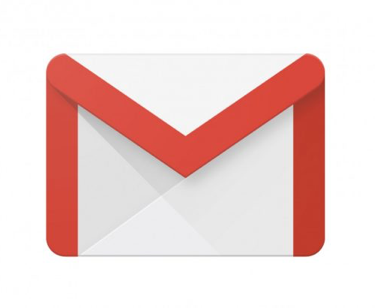
Para muchos empleados, el email puede ser una herramienta útil o un auténtico desastre. Aunque el email ha facilitado la comunicación, una bandeja de entrada complicada puede ser un obstáculo para la productividad y frustrar al usuario. Esto es especialmente preocupante cuando consideras lo esencial que es el email para determinados trabajos.
Si abres tu bandeja de Gmail nada más llegar al trabajo cada día, necesitas saber que va a contribuir a un flujo de trabajo productivo. Cuando optimizas tu bandeja de entrada, simplificas tu vida, algo que es bueno para tu carrera y para tu nivel de estrés. Aquí hay 10 tips que puedes usar para tener tu bandeja de entrada bajo control.
1. Cambiar la densidad del contenido
Una bandeja de entrada demasiado llena puede abrumarte y hacer que te saltes mensajes importantes. Por eso, si tienes muchos emails, una densidad de contenido baja puede no ser suficiente. Gmail ofrece tres densidades: por defecto, cómoda y compacta. Puedes elegir entre estas opciones clicando en el icono de engranaje al lado superior derecho. Elige la opción con la que mejor te sientas.
2. Atajos del teclado
Si dedicas mucho tiempo a Gmail, probablemente haces muchos clicks en distintos sitios. Esto puede hacer que vayas más despacio cuando contestes a los emails. Por suerte, Gmail tiene una montón de atajos de teclado. Los puedes activar en la página de ajustes de Gmail o elegir los atajos a tu medida en las opciones avanzadas si lo prefieres.
3. Experimenta con las configuraciones de la bandeja de entrada
La configuración de tu bandeja de entrada determina cómo te enfrentas a tus mensajes. Gmail incluye 5 tipos de ajustes distintos: por defecto, importantes primero, no leídos primero, marcados primero y bandeja prioritaria. Algunas configuraciones como la de importantes primero, se apoyan en Google para determinar qué emails aparecen primero en tu Inbox. Otras, como “marcados primero”, te dan algo más de control. Experimenta con los distintos tipos de configuraciones para ver cuál encaja mejor con tus necesidades.
4. Desactiva las notificaciones
Aunque el email sea una gran parte de tu trabajo, no es lo único que haces. Es importante que configures tu email para fomentar la concentración. Mejora tu productividad desactivando las notificaciones. Tanto si utilizas el email en el móvil o en el ordenador, harás más si miras el email en momentos determinados con antelación en vez de responder a un email cada dos por tres. Puedes cambiarlo en los ajustes generales.
5. Aumenta el tiempo de deshacer el envío
Si usas Gmail, tienes la posibilidad de cambiar de opinión después de enviar un mensaje usando la función de “deshacer envío”. Esto reduce la probabilidad de enviarle un email desafortunado a tu jefe, un cliente u otro contacto importante. Date aún más tiempo expandiendo el tiempo que tienes para rectificar de 5 segundos a 30’’. Tienes esta opción en los ajustes generales de Gmail.
6. Bloquea los remitentes que dificulten tu productividad
Si necesitas rebuscar entre mucho email basura para encontrar los mensajes importantes, ahorra tiempo bloqueando los remitentes molestos. Cuando tengas un email de algún pesado, haz click en los tres puntos de la parte superior derecha del mensaje. Ahí, haz click en “bloquear” para enviar sus mensajes directamente a spam. Si quieres dejar de leer conversaciones sin bloquear al remitente puedes elegir “silenciar”.
7. Organiza con estrellas e iconos
Si necesitas ayudas visuales para tu organización, considera activar todas las estrellas de Google. En ajustes generales puedes activar todo el set, incluyendo cinco tipo de estrellas de colores distintas, y otros iconos para atraer tu atención como, por ejemplo, signos de exclamación.
8. Utiliza los complementos de Google
Los complementos de Google te permiten acceder a otras aplicaciones importantes desde tu bandeja de entrada. Pueden mejorar tu flujo de trabajo y te permiten completar tareas más rápidamente. Algunos de los complementos disponibles actualmente incluyen Asana, Trello y facturación por Intuit QuickBooks.
9. Oculta las etiquetas que no uses
Si usas muchas etiquetas para organizar tu bandeja de entrada, encontrar la correcta puede hacer que tu flujo de trabajo sea más lento. Esconde las etiquetas antiguas o en desuso a través de la pestaña de etiquetas en ajustes. Aquí, puedes elegir ocultar o mostrar determinadas categorías. Seguirás pudiendo acceder a las etiquetas ocultas pero éstas no aparecerán en el menú.
10. Selecciona los ajustes “sin conexión”
Asegúrate de que siempre tienes acceso a tu Inbox, aunque no tengas conexión a Internet, activando la opción de permitir correo sin conexión en los ajustes de Gmail. Cuando utilices tu mail offline, podrás leer y componer mensajes sin conexión, de modo que tu flujo de trabajo no se vea interrumpido.
Haz que tu email trabaje para ti
El email es una parte muy importante del trabajo para la mayoría de la gente, por eso es importante asegurarte de que el email trabaja para ti y no al revés. Usa estos consejos para optimizar tu Gmail y empezar a trabajar mejor desde hoy.




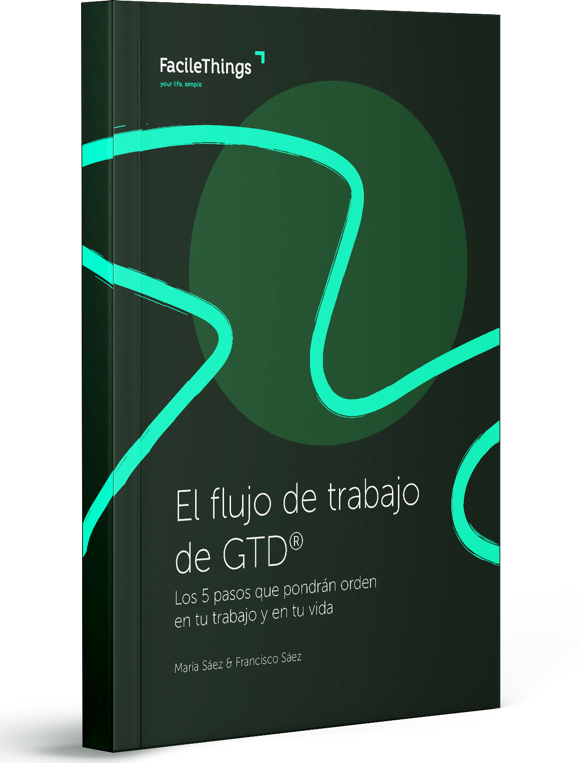
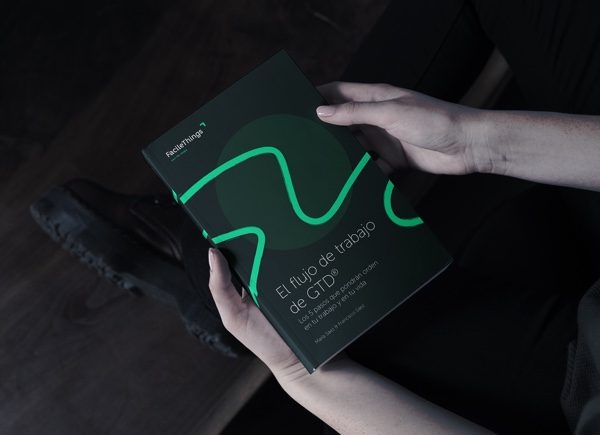
Un comentario
Las notificaciones del correo electrónico son la disculpa perfecta para mirar el programa constantemente y no aclarar su contenido, miras la notificación si no es "Urgente" simplemente cierras el programa y parte sin novedad, todo sigue amontonándose sin control. Con las notificaciones se te acaba el afán de abrir la Bandeja de Entrada y Aclarar todo su contenido, pues esto si es una actividad que requiere concentración y tiempo.
---------------
misprecisionesjuancarlos.blogspot .com/
Las notificaciones del correo electrónico son la disculpa perfecta para mirar el programa constantemente y no aclarar su contenido, miras la notificación si no es "Urgente" simplemente cierras el programa y parte sin novedad, todo sigue amontonándose sin control. Con las notificaciones se te acaba el afán de abrir la Bandeja de Entrada y Aclarar todo su contenido, pues esto si es una actividad que requiere concentración y tiempo.
---------------
misprecisionesjuancarlos.blogspot .com/